win11录屏不可用于windows桌面或文件西苑管理器 Win11自带录屏无法启动的解决方法
Win11自带的录屏功能是许多用户在进行桌面录制或文件管理时的重要工具,然而最近有用户反映在使用Win11时遇到了无法启动录屏的问题,据了解Win11的录屏功能目前不可用于Windows桌面或文件管理器,这给一些用户带来了困扰。不过幸运的是我们不必过于担心,因为有解决此问题的方法。在本文中我们将探讨Win11自带录屏无法启动的解决方法,帮助用户解决这一烦恼。
方法一:1、一般情况下按快捷键“win+g”就可以打开win11自带的录屏工具。
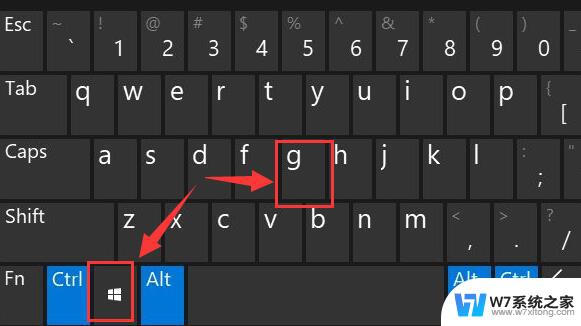
2、打开后,点击上方的捕获按钮,如图所示。
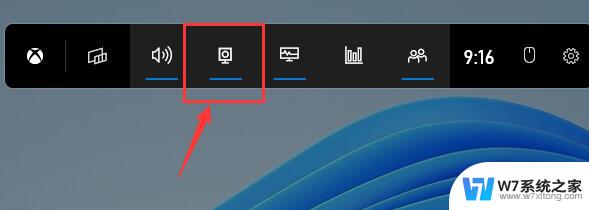
3、接着会在左上角弹出捕获窗口,点击如图所示的按钮就可以开始录屏了。
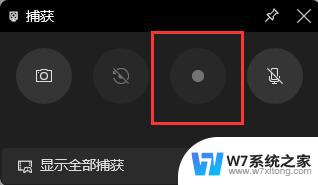
1、如果上面的方法没有办法打开录制窗口。
2、可以进入系统设置,然后在左侧边栏中进入“游戏”。
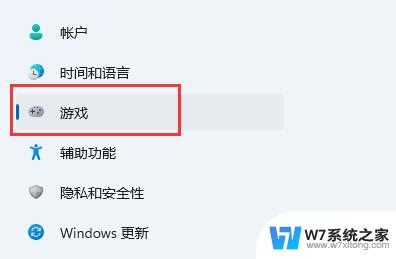
3、在右边进入“屏幕截图”选项。
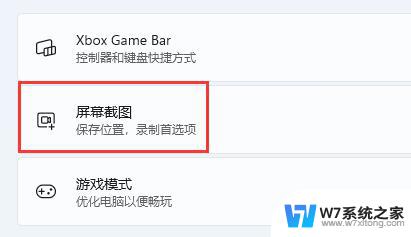
4、在其中就可以开启屏幕录制功能了。
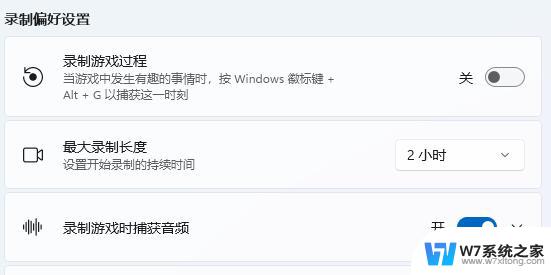
有的朋友没有找到这些选项。
解决方法:请在开始菜单里打开微软应用商店,搜索Xbox Game Bar,点击获取进行下载安装。
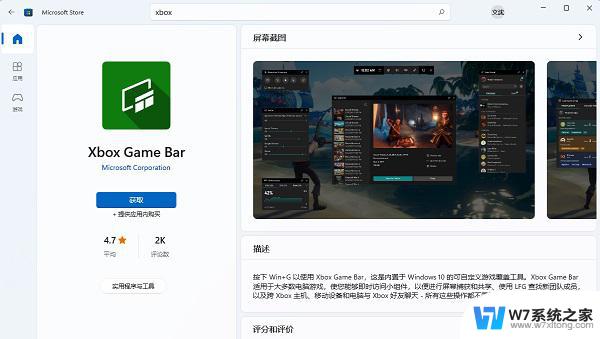
安装后就可以正常使用录屏功能了。
这可能是因为用户使用的是精简过的Win11系统,去掉了这个软件。所以需要重新下载安装。
以上就是win11录屏无法用于Windows桌面或文件资源管理器的全部内容,如果你遇到相同的情况,请参照小编的方法进行处理,希望对大家有所帮助。
win11录屏不可用于windows桌面或文件西苑管理器 Win11自带录屏无法启动的解决方法相关教程
-
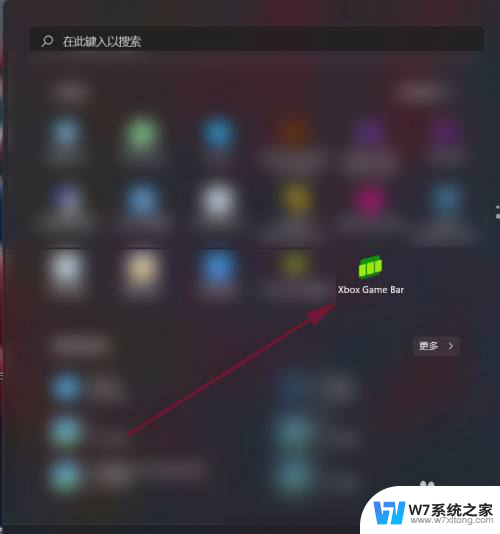 联想windows11自带的录频录制全屏 Windows 11 自带录屏软件录屏教程
联想windows11自带的录频录制全屏 Windows 11 自带录屏软件录屏教程2024-04-06
-
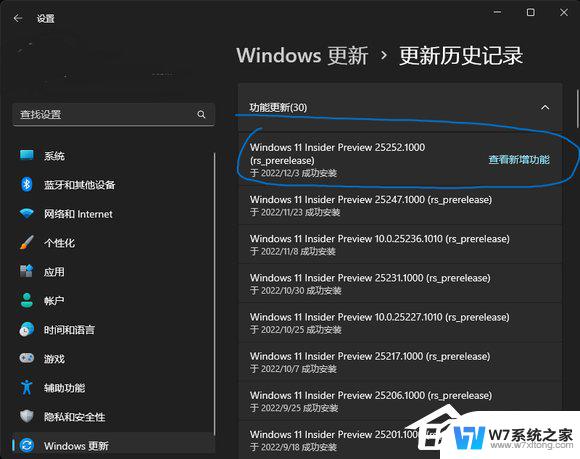 win11自带点击器 Win11桌面左半边无法点击的解决方法
win11自带点击器 Win11桌面左半边无法点击的解决方法2024-03-15
-
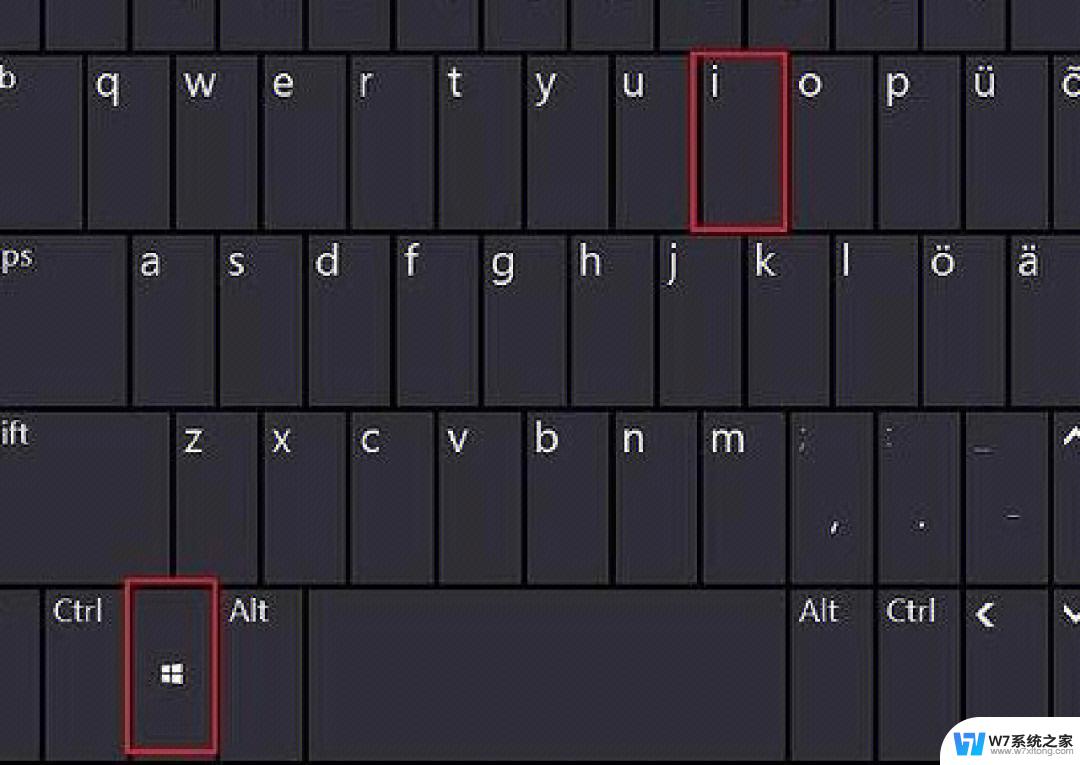 win11pin不可用0xc000006d Win11登录提示pin不可用的解决方法
win11pin不可用0xc000006d Win11登录提示pin不可用的解决方法2024-05-19
-
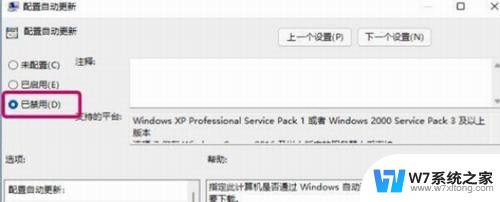
- 微软笔记本电脑如何录屏 win11系统自带录屏功能怎么开启
- win11左半边屏幕点击不了 Win11桌面左半边无法响应解决方法
- win11进入到桌面关机重启 win11自动重启问题解决方法
- win11录屏捕获用不了 Win11录制按钮无法点击
- Win10 wifi6 ax201 160MHz报错英特尔驱动程序或硬件无法启动的解决方法
- win11文件不能随意拖拽怎么办 Win11桌面图标不能拖动解决方法
- win11触摸板无法关闭 外星人笔记本触摸板关闭失效怎么处理
- win11internet属性在哪里 win11internet选项在哪里怎么设置
- win11系统配置在哪 win11系统怎么打开设置功能
- gpedit.msc打不开怎么办win11 Win11 gpedit.msc 文件丢失无法打开怎么办
- 打开电脑服务win11 win11启动项管理工具
- windows11已激活但总出现许可证过期 Win11最新版本频繁提示许可信息即将到期怎么解决
win11系统教程推荐
- 1 win11internet属性在哪里 win11internet选项在哪里怎么设置
- 2 win11系统配置在哪 win11系统怎么打开设置功能
- 3 windows11已激活但总出现许可证过期 Win11最新版本频繁提示许可信息即将到期怎么解决
- 4 电脑麦克风怎么打开win11 Win11麦克风权限开启方法
- 5 win11如何设置文件后缀 win11文件后缀修改方法
- 6 指纹录入失败 win11 荣耀50指纹录入失败怎么办
- 7 win11防火墙拦截 Win11 24H2版内存隔离功能如何开启
- 8 如何关闭win11的防火墙和杀毒软件 win11如何关闭防火墙和杀毒软件
- 9 win11显示 任务栏右边 Win11任务栏靠右对齐的方法
- 10 win11不显示视频预览图 Win11 24H2升级后图片无法打开怎么办